一些给用户在给电脑更新时,会遇到这种情况,电脑屏幕卡在更新界面,并且系统提示“无法完成更新正在撤销更改请不要关闭你的计算机”,这导致用户很多次的更新都失败了,出现
一些给用户在给电脑更新时,会遇到这种情况,电脑屏幕卡在更新界面,并且系统提示“无法完成更新正在撤销更改请不要关闭你的计算机”,这导致用户很多次的更新都失败了,出现这种情况是什么故障导致的?要怎么修复?下面自由互联小编就给大家带来这一问题的详细解决办法。

1、首先,我们需要删除Windows10的更新缓存文件,避免系统发生冲突。
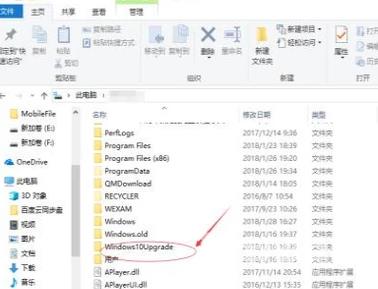
2、在键盘上按住Windows+X,选择“命令提示符(管理员)”,出现以下界面。
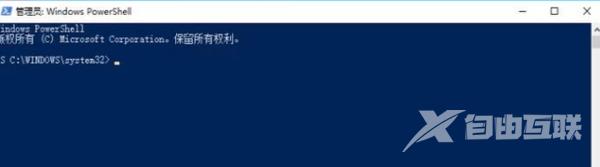
3、在主界面中输入:net stop wuauserv。
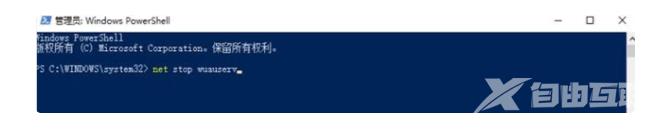
4、点击回车,主界面出现服务停止。
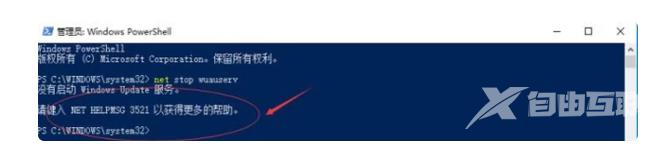
5、再输入: %windir%\SoftwareDistribution,点击回车。
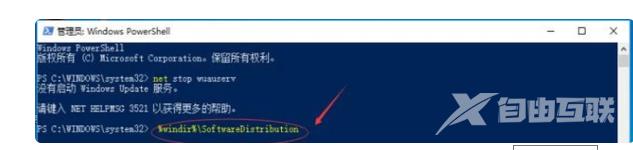
6、删除Download和DataStore文件夹中的所有文件。
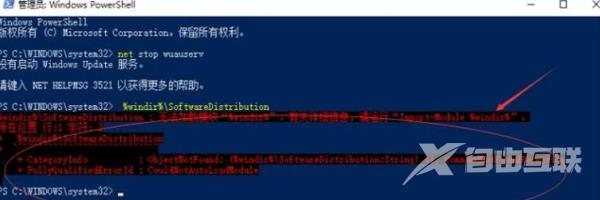
7、再次输入:net start wuauserv,回车(此处会提醒服务开启);
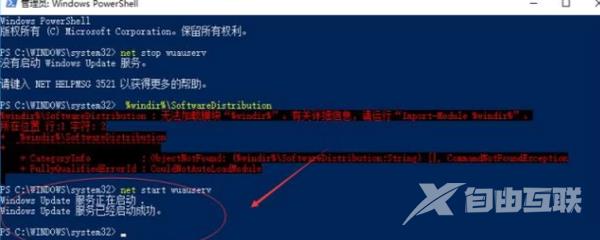
8、最后在Windows Update中,再次尝试检查更新即可。
【本文由:香港云服务器 http://www.558idc.com/ne.html网络转载请说明出处】